[已修复] 不幸的是,Google Play 服务已停止 Android 上的错误
已发表: 2022-07-03Google Play 服务是一种在后台运行的 Android 服务,可促进操作系统、Play 商店和所有不同应用程序之间的通信。 它还为应用程序开发人员提供了对他们在应用程序上实现功能所需的各种 API 的访问权限。

尽管 Google Play 服务会自动更新并且不会造成任何问题,但有时您可能会在您的 Android 设备上遇到“不幸的是 Google Play 服务已停止”错误。
目录
如何修复不幸的是 Google Play 服务已停止 Android 上的错误
幸运的是,在 Android 上修复“不幸的是 Google Play 服务已停止”错误非常容易。 以下是您可以尝试修复此可怕错误的所有可能修复方法。 我们以有序的方式进行了这些修复,以便更轻松地排除可能的原因。 因此,请确保您一一遵循修复程序。
1.重启你的手机
解决大多数 Android 问题的最简单方法之一是重新启动设备。 它背后的想法很简单。 如果您手机上的应用程序或后台服务导致 Google Play 服务崩溃,重新启动手机会将其从 RAM 中清除并将设备置于新状态。
根据您拥有的 Android 手机,您可以通过关闭再打开或使用重启选项来重启它。
2. 确保日期和时间正确
如果您使用的是没有 SIM 卡或插入了新卡的 Android 设备,它可能无法显示正确的日期和时间。 由于 Google Play 服务(或任何其他服务)需要与日期和时间正确同步,这可能会导致您在设备上收到“不幸的是 Google Play 服务已停止”错误。
请按照以下步骤在 Android 上设置正确的日期和时间:
- 打开设置。
- 转到系统并单击日期和时间。
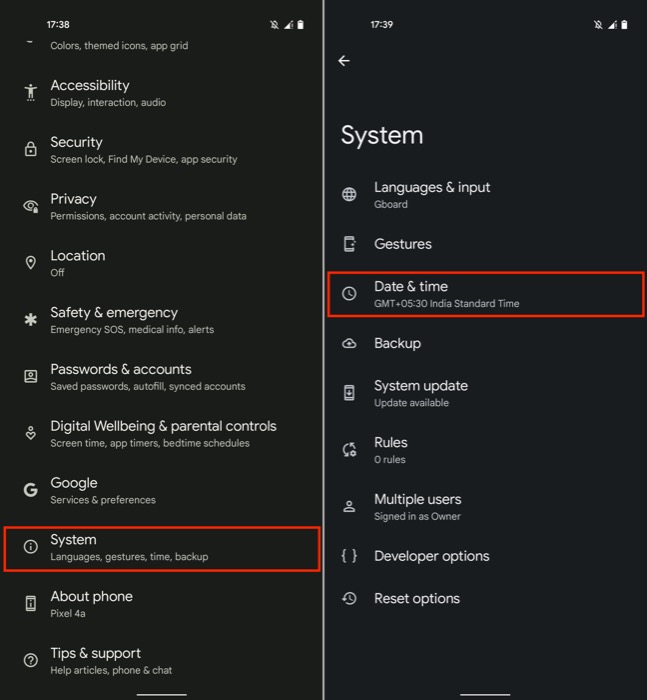
- 切换自动设置时间选项。 如果这不能修复日期和时间,请单独转到日期和时间选项并自行设置。
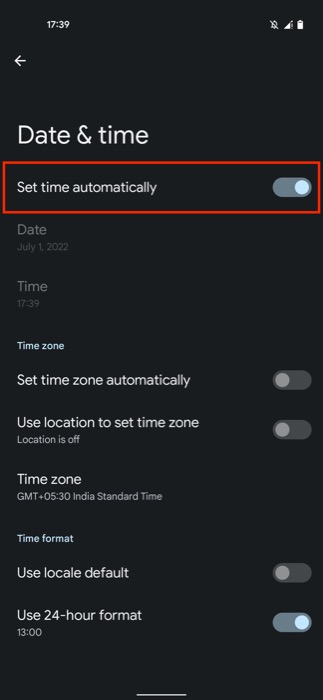
3.切换到移动数据(或反之亦然)
很多时候,由于互联网连接不佳或不稳定,或者因为您的 ISP 导致它与服务器建立正确的连接,您可能会遇到“不幸的是 Google Play 服务已停止”弹出窗口。
快速解决此问题的方法是切换您的互联网连接。 如果您使用的是 Wi-Fi,请切换到移动数据,或者如果您在使用移动数据时遇到问题,请切换到 Wi-Fi,然后再次尝试使用 Play 商店。
4.清除缓存和数据
尽管在大多数情况下简单的重启应该可以解决“不幸的是 Google Play 服务已停止”错误,但如果没有,解决此问题的另一种方法是清除 Google Play 商店和 Play 服务的缓存和数据。
这是如何做到的:
- 打开设置。
- 单击应用程序并点击查看所有 X 应用程序选项,其中X是您设备上的应用程序数量。
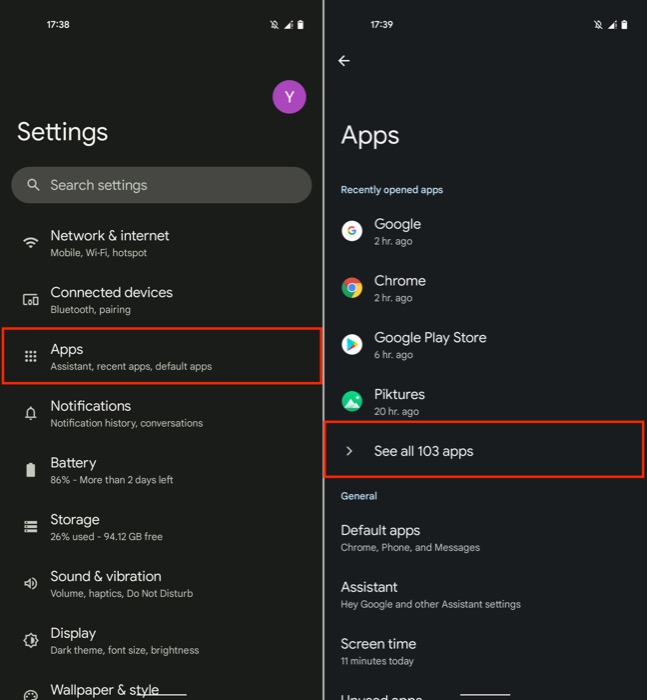
- 向下滚动列表以找到Google Play 服务,点击存储和缓存,然后点击清除缓存按钮。
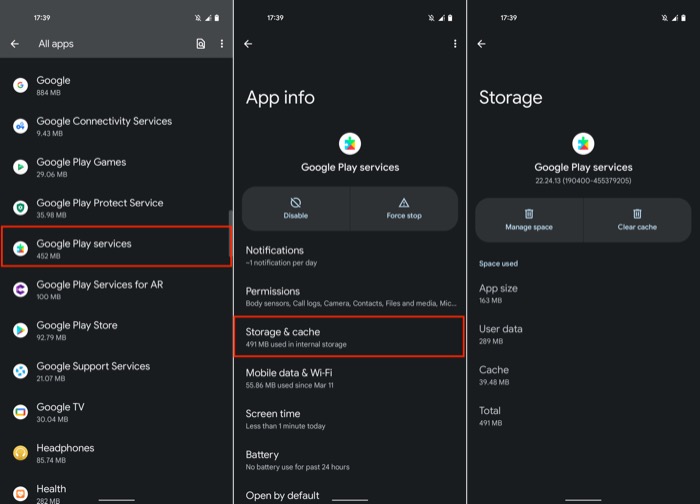
- 同样,选择Google Play Store并重复相同的步骤。 此外,单击清除存储按钮以删除整个应用程序数据。
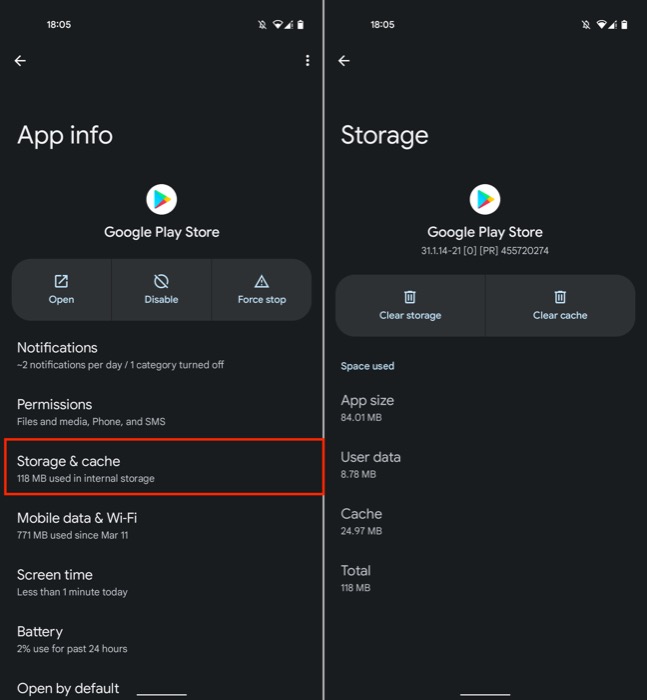
5.禁用谷歌播放服务
当您的 Android 手机上不断弹出“不幸的是 Google Play 服务已停止”错误并且到目前为止列出的修复程序均无效时,您可以尝试在设备上禁用 Play 服务以查看它是否可以解决问题。
以下是禁用 Play 服务的方法:
- 打开设置。
- 向下滚动到应用程序并点击查看所有应用程序。
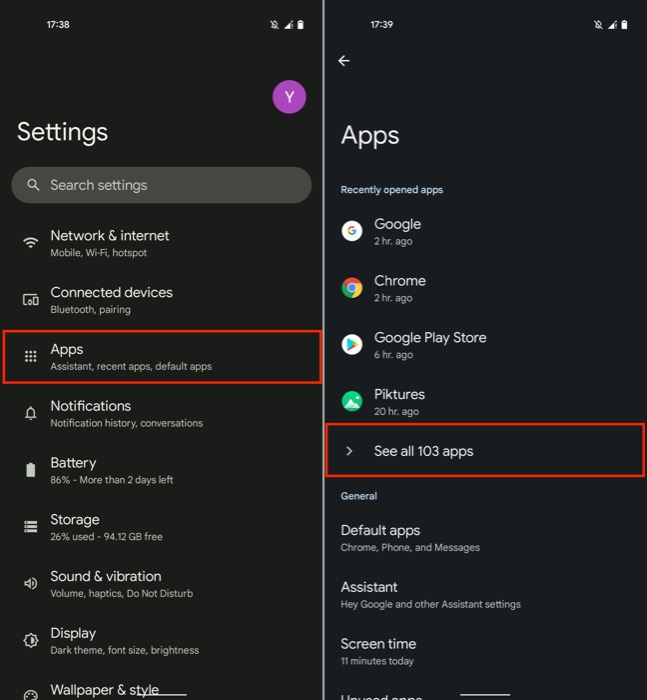
- 从列表中选择Google Play Services并点击Disable 。 当提示确认操作时,点击禁用应用程序。
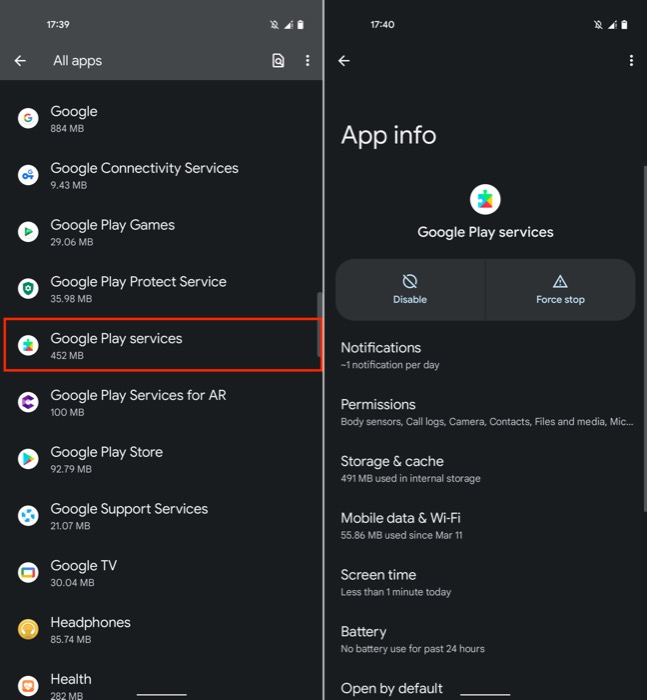
- 等待一段时间,然后按照相同的步骤点击启用以启用播放服务。
6. 卸载最近的 Google Play 服务更新
只要有新的更新,Google Play 服务就会自动更新。 虽然这很方便,因为您不必手动更新它,但有时最近的更新可能会导致它在您的智能手机上抛出“不幸的是 Google Play 服务已停止”错误。
但幸运的是,您可以卸载 Android 上系统服务的最新更新,以将它们恢复到以前的版本。 我们将对 Google Play 服务做同样的事情。 就是这样:
- 打开设置。
- 转到应用程序并选择查看所有应用程序选项。
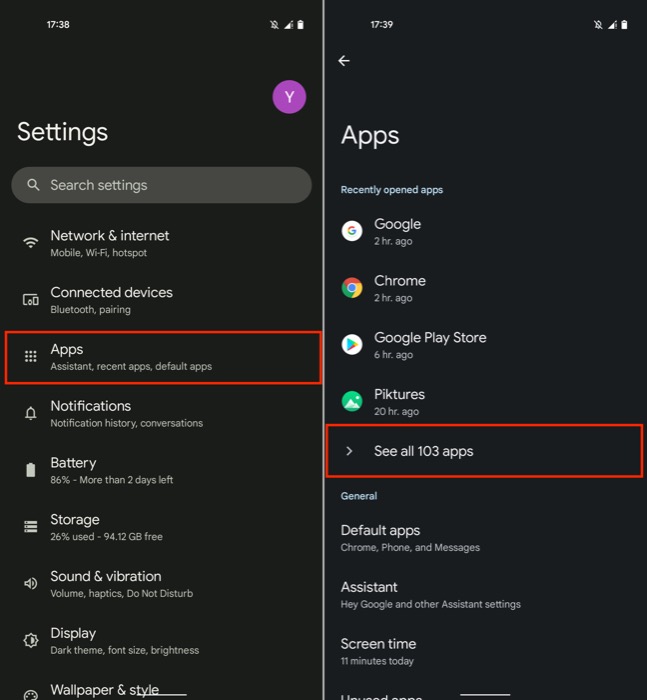
- 向下滚动并选择Google Play Services 。
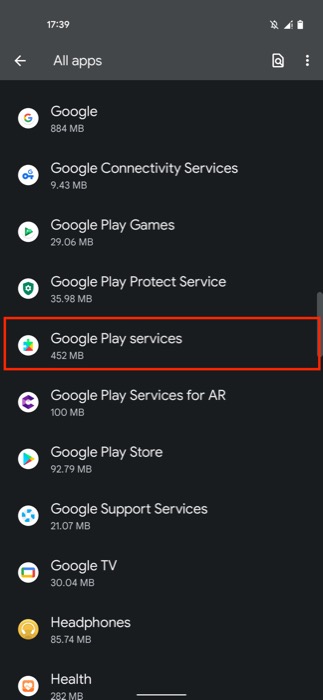
- 点击右上角的三点菜单,然后选择卸载更新。
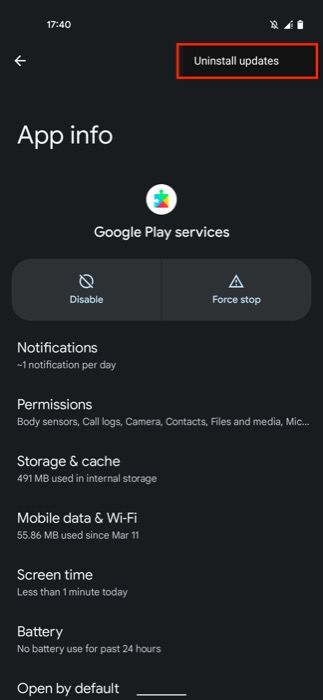
- 当提示确认操作时,点击OK 。
7. 更新谷歌播放服务
就像新更新如何导致 Play 服务启动和崩溃一样,运行相对较旧的版本有时也会导致您的设备吐出“不幸的是 Google Play 服务已停止”错误。

发生这种情况时,您可以检查 Google Play 服务是否有新的更新并安装它。 请按照以下步骤执行此操作:
- 打开设置。
- 单击应用程序并选择查看所有应用程序。
- 在列表中找到Google Play 服务。
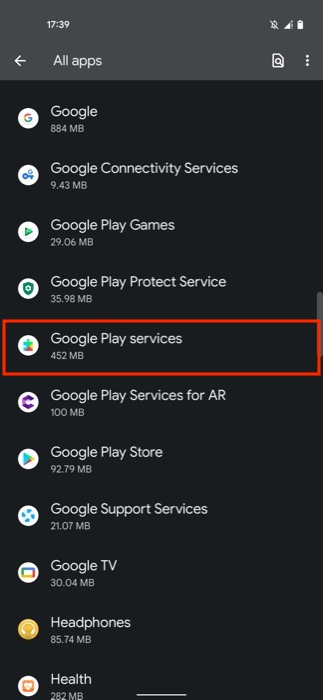
- 向下滚动并点击Store下的App details 。 这会将您带到 Play 商店。
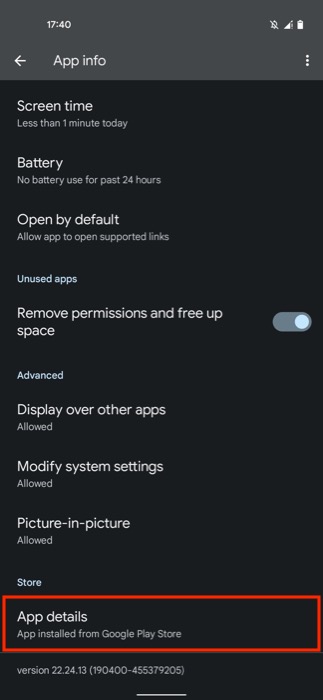
- 如果有可用更新,您将看到Play 服务列表的更新选项。 单击它以更新您设备上的 Google Play 服务。
8. 重置应用偏好
很多时候,更改某些应用程序设置或权限,同时尝试让某些东西工作可能会影响 Android 上 Play 服务的正常运行。 为确保这不会导致 Play 服务在您的手机上崩溃,您可以通过以下方式重置应用首选项以恢复默认设置:
- 打开设置。
- 转到应用程序 > 查看所有应用程序。
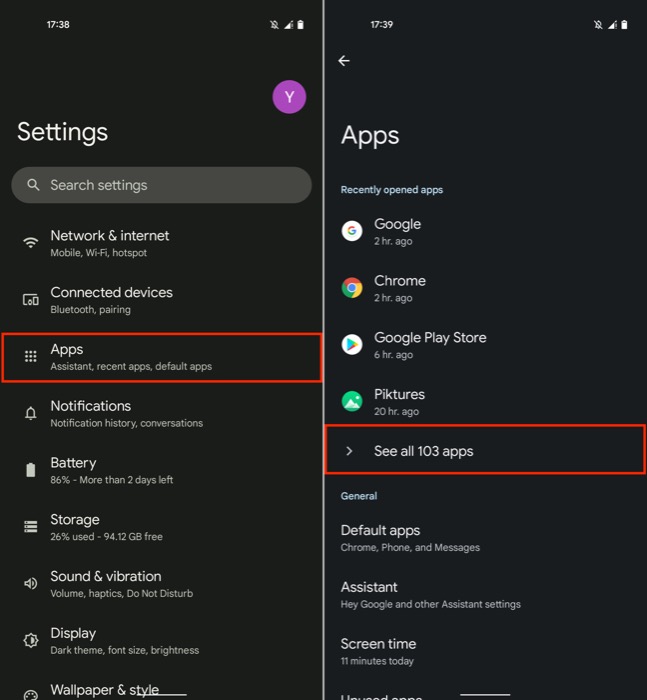
- 点击右上角的三点图标,然后点击重置应用偏好。 当它提示您确认操作时,点击重置应用程序按钮。
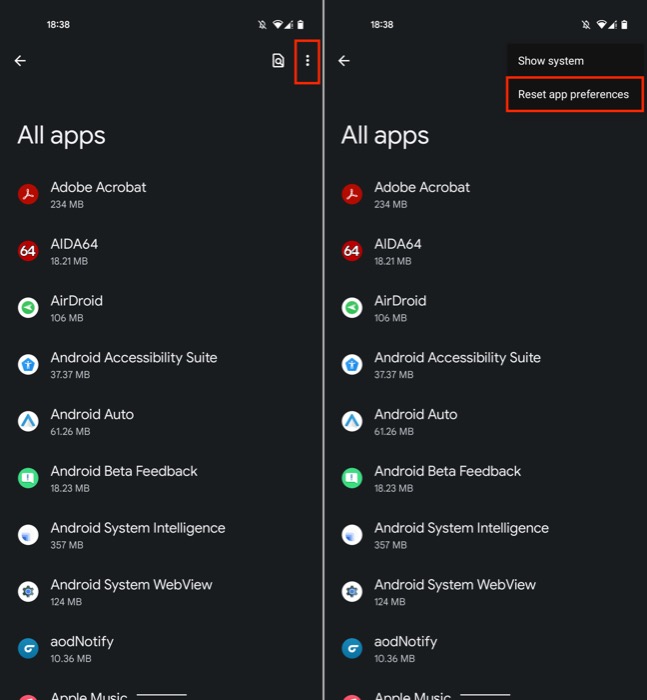
9. 再次登录您的 Google 帐户
虽然很少见,但当您的 Google 帐户出现问题时,Play 服务和 Play 商店有时会遇到问题:可能是因为您更改了密码或其他原因。 因此,如果您在尝试了不同的解决方案后仍看到相同的错误消息,那么退出您的 Google 帐户并重新登录应该很可能会解决此问题。
以下是执行此操作的步骤:
- 打开设置。
- 转到密码和帐户,然后在所有者帐户下点击您的 Google 帐户。
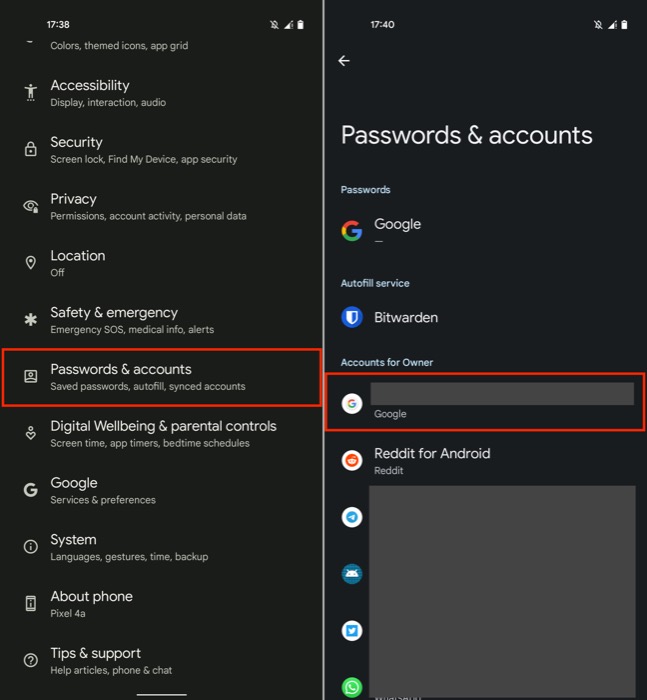
- 点击删除帐户按钮,然后在确认提示中点击删除帐户以删除您的 Google 帐户。
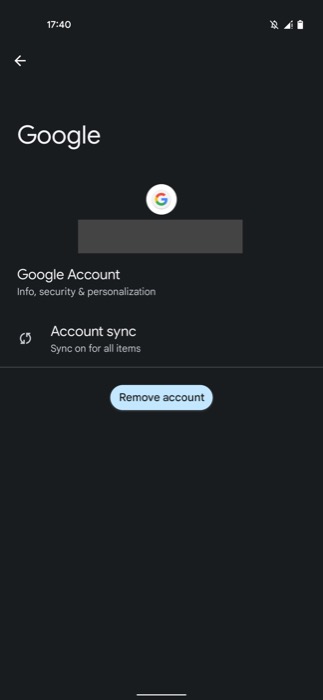
- 现在,在密码和帐户页面上,单击添加帐户,选择Google ,然后输入您的帐户凭据以重新登录。
10. 恢复出厂设置您的 Android 设备
最后,如果上述解决方案均未修复您设备上的 Play 服务,并且您一直看到“不幸的是 Google Play 服务已停止”错误,则恢复出厂设置是您唯一的选择。 当您将设备恢复出厂设置时,它会将您的设备恢复到默认状态并删除设备上的所有数据。
请按照以下步骤恢复您的智能手机。 但在此之前,请务必先备份设备上的所有重要数据和应用程序。
- 打开设置。
- 转到系统并点击重置选项。
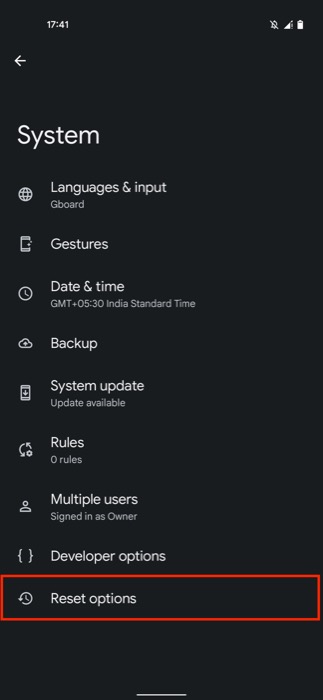
- 单击擦除所有数据(恢复出厂设置) ,然后点击以下屏幕上的擦除所有数据按钮进行确认。
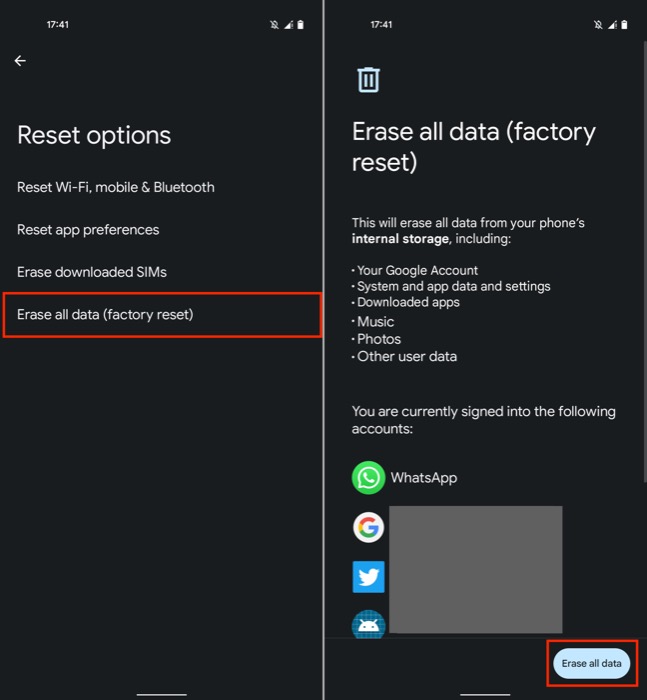
设备恢复后,按照屏幕提示设置设备。
相关:如何在 Google Play 商店中查看购买历史
让 Google Play 服务再次运行
在您的 Android 智能手机上看到“不幸的是 Google Play 服务已停止”错误弹出窗口非常令人沮丧。 它使设备无法使用,并阻止您从 Play 商店下载或更新应用程序。
我们已经涵盖了此错误的所有可能解决方案,我们相信这可以帮助您解决设备上的问题,以便您可以恢复 Play 服务的功能并恢复正常操作。
关于“不幸的是 Google Play 服务已停止”错误的常见问题解答
如何在我的 Android 上修复“不幸的是 Google Play 服务已停止”?
我们在上面的指南中列出了十个解决方案来修复 Android 手机上的“不幸的是 Google Play 服务已停止”错误。 请参阅每个解决方案下的说明以了解如何执行它们。
如何重新安装 Google Play 服务?
Google Play 服务预装在 Android 智能手机上。 因此,您只能禁用 Play 服务、卸载其最新更新或在非 root 手机上将其更新到较新版本。 按照上述解决方案 5、6 和 7 中的步骤在您的设备上执行任何这些操作。
为什么我的手机提示 Google Play 服务已停止?
Android 手机上的“不幸的是 Google Play 服务已停止”错误可能有多种原因。 最明显的问题包括过时的 Google Play 服务版本、糟糕的互联网连接以及错误的时间和日期。
“不幸的是,谷歌新闻已经停止了”。 我该如何解决?
这是 Android 上的 Google 新闻应用程序的常见错误。 修复“不幸的是 Google 新闻已停止”错误的最佳方法是清除应用程序的缓存和数据。 为此,请打开Settings 。 前往应用程序。 选择已安装的应用程序。 查找谷歌新闻。 导航到存储选项卡。 点击清除应用缓存和清除应用数据。
